Sony ericsson W980 User Manual [da]
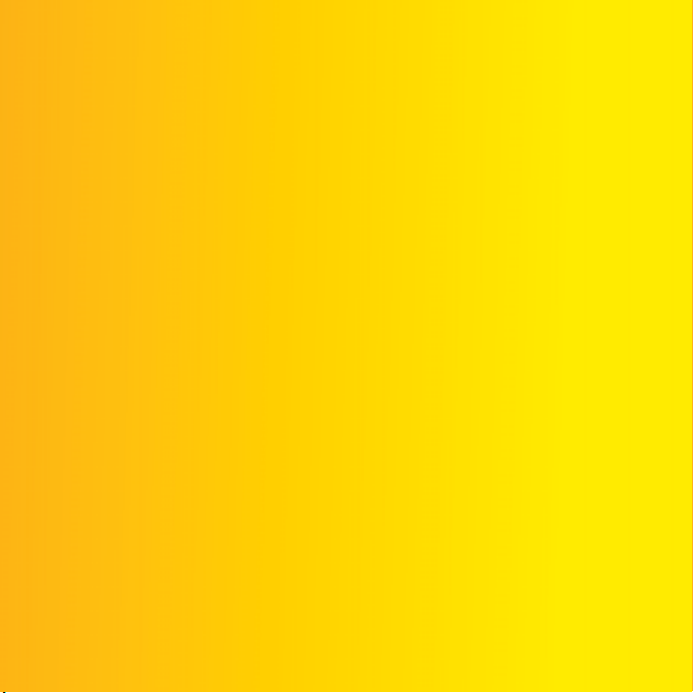
Draft for Sony Ericsson Internal Use Only - PA2
Tak, fordi du købte en Sony Ericsson W980 Walkman®-telefon.
Du får musik i timevis – op til 8000* numre – og en lyd, der
kommer så tæt på originalindspilningen, som det er muligt.
Gå til www.sonyericsson.com/fun, hvis du vil hente mere indhold
til telefonen.
Registrer dig nu på www.sonyericsson.com/myphone, og få adgang
til en række værktøjer, gratis lagerplads på nettet, særtilbud,
nyheder og konkurrencer.
Besøg www.sonyericsson.com/support, hvis du har brug for
produkt support.
*Gælder eAAC+- kodede filer.
This is the Internet version of the User's guide. © Print only for private use.

Draft for Sony Ericsson Internal Use Only - PA2
Tilbehør – udvid din telefon
Aktiv højttaler MAS-100
Etui med indbygget højttaler og FM-radioantenne:
Tag musikken med ud, og del den.
Bluetooth™ Car Speakerphone
HCB-105
En bærbar håndfri løsning til brug i din bil.
Music Desk Stand MDS-65
Designet til at give en fed lyd.
Dette tilbehør kan købes særskilt, men muligvis ikke
alle steder. Du kan se hele udvalget ved at besøge
www.sonyericsson.com/accessories.
This is the Internet version of the User's guide. © Print only for private use.
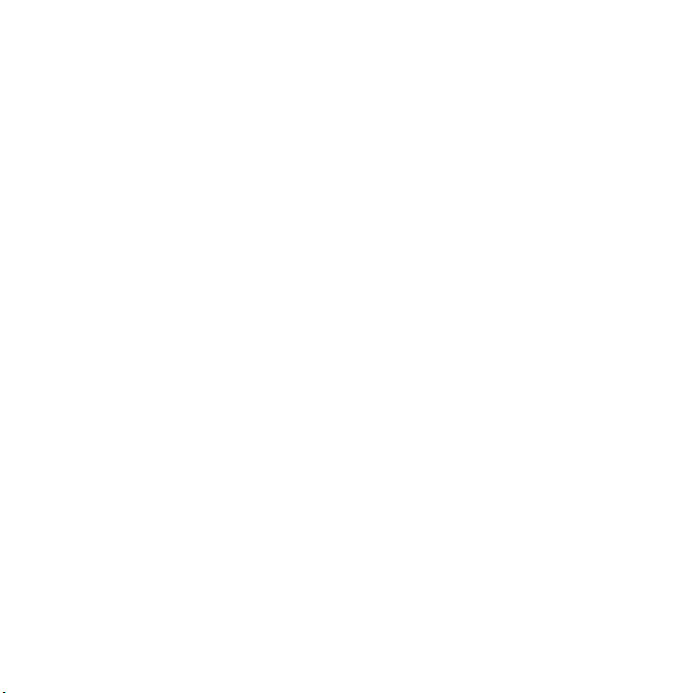
Indholdsfortegnelse
Introduktion ........................ 6
Samling............................................. 6
Sådan tændes telefonen................... 7
Hjælp ................................................ 8
Opladning af batteriet....................... 8
Telefonoversigt ................................. 9
Når telefonen er lukket.................... 11
Når telefonen er åben ..................... 12
Navigering....................................... 14
Hukommelse................................... 15
Telefonens sprog ............................ 15
Indtastning af tekst ......................... 15
Walkman® ........................ 17
Bærbar, håndfri stereo ................... 17
Walkman®-afspiller ........................ 17
PlayNow™ ...................................... 20
TrackID™........................................ 21
Onlinemusik og -videoklip .............. 21
Videoafspiller .................................. 21
Radio ............................................. 21
MusicDJ™ ...................................... 22
Optagelse af lyd.............................. 23
This is the Internet version of the User's guide. © Print only for private use.
Overførsel og håndtering
af indhold ......................... 23
Håndtering af indhold i telefonen ... 23
Overførsel af indhold
til en anden telefon ......................... 24
Overførsel af indhold
til og fra en computer ..................... 24
Ved hjælp af USB-kablet ................ 25
Telefonnavn .................................... 26
Ved hjælp af trådløs
Bluetooth™-teknologi..................... 26
Sikkerhedskopiering
og gendannelse .............................. 27
Opkald .............................. 29
Sådan foretager
og modtager du opkald .................. 29
Kontakter ....................................... 31
Opkaldsliste.................................... 34
Hurtigopkald ................................... 34
Talemeddelelse............................... 34
Stemmestyring ............................... 35
Flere opkald på samme tid ............. 36
Begrænsning af opkald .................. 38
Opkaldstid og -pris......................... 39
Sådan vises eller skjules
eget telefonnummer ....................... 39
1Indholdsfortegnelse

Billedbehandling .............. 39
Søger og kamerataster ................... 39
Brug af kameraet ........................... 40
Få mere ud af kameraet.................. 40
Visning og kodning af billeder ........ 41
PhotoDJ™ og VideoDJ™ ............... 42
Brug af blog .................................... 43
Udskrivning af fotos........................ 44
Meddelelser ...................... 44
SMS’er............................................ 44
MMS’er ........................................... 45
Meddelelsesindstillinger ................. 46
Skabeloner...................................... 46
Talemeddelelser ............................ 46
E-mail ............................................. 46
Mine venner .................................... 48
Område- og celleinformation ......... 50
Internet .............................. 50
Bogmærker .................................... 50
Oversigtssider................................. 50
Få mere ud af browseren................ 51
Internetsikkerhed og certifikater .... 52
Webfeeds ....................................... 52
Synkronisering ................. 54
Synkronisering vha. en computer ......54
Synkronisering via
en internettjeneste .......................... 54
Flere funktioner ................ 56
Flytilstand ...................................... 56
Opdateringstjeneste ...................... 56
Positionstjenester ........................... 57
Alarmer .......................................... 58
Kalender ......................................... 59
Noter .............................................. 60
Opgaver ......................................... 60
Profiler ............................................ 61
Dato og tid ..................................... 61
Tema .............................................. 61
Hovedmenuens layout.................... 62
Ringesignaler ................................. 62
Skærmretning ................................. 62
Spil ................................................. 62
Programmer ................................... 63
Låse ................................................ 63
Fejlfinding ......................... 65
Ofte stillede spørgsmål................... 65
Fejlmeddelelser............................... 68
Vigtige oplysninger .......... 69
Vejledning i sikker
og effektiv brug .............................. 71
Begrænset garanti .......................... 75
FCC Statement ............................... 78
Declaration of Conformity for W980..... 79
Indeks ............................... 80
2 Indholdsfortegnelse
This is the Internet version of the User's guide. © Print only for private use.

Sony Ericsson W980 Walkman®
UMTS HSDPA 2100 GSM EDGE 850/900/1800/1900
Denne brugervejledning er udgivet af Sony Ericsson
Mobile Communications AB eller et datterselskab
heraf, uden garanti. Sony Ericsson Mobile
Communications AB forbeholder sig retten til uden
forudgående varsel at foretage forbedringer og
ændringer i denne brugervejledning, som skyldes
typografiske fejl, unøjagtigheder i de aktuelle
informationer eller forbedringer af programmer
og/eller udstyr. Eventuelle ændringer vil dog blive
medtaget i nye udgaver af denne Brugervejledning.
Alle rettigheder forbeholdes.
©Sony Ericsson Mobile Communications AB, 2008
Publikationsnummer: 1211-3708.1
Bemærk!
Nogle af de tjenester, der er beskrevet i denne
Brugervejledning, understøttes ikke af alle net.
Dette gælder også GSM's internationale
nødopkaldsnummer 112.
Kontakt din netoperatør eller tjenesteudbyder, hvis
du er i tvivl om, hvorvidt du kan bruge en bestemt
tjeneste eller ej.
Læs afsnittene med vigtige oplysninger,
før du begynder at bruge mobiltelefonen.
Med denne mobiltelefon kan du hente, gemme
og videresende flere former for indhold, f.eks.
ringesignaler. Brugen af et sådant indhold kan være
begrænset af eller forbudt pga. en evt. tredjeparts
rettigheder, herunder f.eks. pga. ophavsretslige
begrænsninger. Du, og ikke Sony Ericsson, har det
fuldstændige ansvar for det ekstra indhold, som du
henter ned til eller videresender fra din mobiltelefon.
Inden du anvender dette ekstra indhold, skal
du kontrollere, at de formål, du har tænkt dig at
anvende telefonen til, er licenseret eller på anden
måde godkendt. Sony Ericsson garanterer ikke
for nøjagtigheden, troværdigheden eller kvaliteten
af et sådant ekstra indhold eller af andet
tredjepartsindhold. Sony Ericsson kan under ingen
omstændigheder holdes ansvarlig for et evt.
misbrug af dette ekstra indhold eller af andet
tredjepartsindhold.
Smart-Fit Rendering er et varemærke eller et
registreret varemærke tilhørende ACCESS Co.,
Ltd. Bluetooth er et varemærke eller et registreret
varemærke tilhørende Bluetooth SIG Inc. og
Sony Ericssons brug af mærket sker under licens.
Det flydende id-logo, SensMe, PlayNow, MusicDJ,
PhotoDJ, TrackID og VideoDJ er varemærker eller
registrerede varemærker tilhørende Sony Ericsson
Mobile Communications AB.
TrackID™ er fra Gracenote Mobile MusicID™.
Gracenote og Gracenote Mobile MusicID er
varemærker eller registrerede varemærker
tilhørende Gracenote, Inc.
WALKMAN er et varemærke eller registreret
varemærke tilhørende Sony Corporation.
Lotus Notes er et varemærke eller registreret
varemærke tilhørende International Business
Machines Corporation.
Sony er et varemærke eller registreret varemærke
tilhørende Sony Corporation.
Google™ og Google Maps™ er varemærker eller
registrerede varemærker, der tilhører Google, Inc.
SyncML er et varemærke eller registreret
varemærke tilhørende Open Mobile Alliance LTD.
Ericsson er et varemærke eller registreret varemærke
tilhørende Telefonaktiebolaget LM Ericsson.
Adobe Photoshop Album Starter Edition er
et varemærke eller et registreret varemærke
tilhørende Adobe Systems Incorporated i
USA og/eller andre lande.
Microsoft, ActiveSync, Windows, Outlook og Vista
er registrerede varemærker eller varemærker
tilhørende Microsoft Corporation i USA og/eller
andre lande.
T9™ Text Input er et varemærke eller et registreret
varemærke, der tilhører Tegic Communications.
T9™ Text Input er givet i licens til et eller flere af
This is the Internet version of the User's guide. © Print only for private use.
3

følgende: U.S. Pat. Nos. 5,818,437, 5,953,541,
5,187,480, 5,945,928 og 6,011,554; Canadian
Pat. No. 1,331,057, United Kingdom Pat.
No. 2238414B; Hong Kong Standard Pat. No.
HK0940329; Republic of Singapore Pat. No. 51383;
Euro.Pat. No. 0 842 463(96927260.8) DE/DK, FI,
FR, IT, NL, PT, ES, SE, GB, og yderligere patenter
afventer godkendelse på verdensplan.
Dette produkt er omfattet af visse rettigheder til
immateriel ejendom tilhørende Microsoft. Brug eller
distribution af en sådan teknologi uden for dette
produkt er forbudt uden licens fra Microsoft.
Indholdsejere benytter WMDRM-teknologien
(Windows Media Digital Rights Management)
til beskyttelse af deres immaterielle ejendom,
herunder ophavsrettigheder. Denne enhed anvender
WMDRM-software til at få adgang til WMDRMbeskyttet indhold. Hvis WMDRM-softwaren ikke
beskytter indholdet, kan indholdets ejer bede
Microsoft tilbagekalde softwarens evne til at bruge
WMDRM til afspilning eller kopiering af beskyttet
indhold. En tilbagekaldelse påvirker ikke ikkebeskyttet indhold. Ved overførsel af licenser til
beskyttet indhold er du indforstået me d, at Microsoft
kan knytte en tilbagekaldelsesliste til licenserne.
Indholdsejerne kan kræve, at du opgraderer
WMDRM for at få adgang til deres indhold.
Hvis du afviser en opgradering, kan du ikke få
adgang til indhold, der kræver opgraderingen.
Java og alle Java-baserede varemærker og logoer
er varemærker eller registrerede varemærker, der
tilhører Sun Microsystems, Inc. i USA og andre
lande.
Slutbrugerlicensaftale gældende for Sun™ Java™
J2ME™.
Dette produkt er omfattet af licens under
"MPEG-4 og AVC visual patent portfolio licenses"
til en forbrugers personlige og ikke-kommercielle
brug til (i) kodning af video i overensstemmelse
med "MPEG-4 visual standard" ("MPEG-4 video")
eller AVC-standard ("AVC video") og/eller (ii)
dekodning af MPEG-4- eller AVC-video, der er
kodet af en forbruger, der deltager i en personlig og
ikke-kommerciel aktivitet og/eller blev erhvervet fra
en videoudbyder med licens fra MPEG LA til at
levere MPEG-4- og/eller AVC-video. Der bevilges
eller gives ikke licens til andre former for brug. Der
kan indhentes yderligere oplysninger hos MPEG
LA, L.L.C., herunder oplysninger med relation til
reklamemæssig, intern og kommerciel brug
samt licenser hertil. Se http://www.mpegla.com.
Lyddekodningsteknologien MPEG Layer-3 er
givet i licens af Fraunhofer IIS og Thomson.
Begrænsninger: Softwaren er fortrolig og
ophavsretligt beskyttet information tilh ørende Sun, og
ejendomsretten til alle kopier af Softwaren tilhører Sun
og/eller Suns licensgivere. Kunden må ikke foretage
modificering, dekompilering, disassemblering,
dekryptering, dataudtrækning eller på anden
måde foretage reverse engineering af Softwaren.
Softwaren må ikke - hverken i sin helhed eller som
en del - udlejes, tildeles eller gives i underlicens.
Eksportregulativer: Dette produkt, herunder
eventuel software eller tekniske data, som er
indeholdt i produktet, eller som følger med
produktet, kan være omfattet af
eksportkontrollovgivningen i USA, herunder U.S.
Export Administration Act med tilhørende
bestemmelser samt det amerikanske
sanktionsprogram, der administreres af OFAC
(Office of Foreign Assets Control) under det
amerikanske handelsministerium, og kan være
omfattet af eksport- eller importlovgivning i andre
lande. Brugeren og ihændehaveren af produktet
accepterer at overholde disse regulativer strengt
og anerkender at have ansvaret for at indhente de
fornødne tilladelser til at eksportere, geneksportere
eller importere dette produkt. Dette produkt,
herunder eventuel software, som er indeholdt heri,
må ikke overføres eller på anden måde eksporteres
eller geneksporteres (i) til en statsborger eller
indbygger eller en juridisk enhed i Cuba, Irak, Iran,
Nordkorea, Sudan, Syrien (denne liste kan fra tid til
4
This is the Internet version of the User's guide. © Print only for private use.

anden underkastes revision) eller noget land,
som USA opretholder handelsembargo imod;
eller (ii) til personer eller juridiske enheder,
der findes på USA's finansministeriums liste
over særligt udvalgte nationer (U.S. Treasury
Department's list of Specially Designated Nations)
eller (iii) personer eller juridiske enheder på andre
eksportbegrænsningslister, der fra tid til anden
udarbejdes af den amerikanske regering, herunder,
men ikke begrænset til USA's handelsministeriums
oversigt over personer eller juridiske enheder,
som det er forbudt at gøre forretning med (U.S.
Commerce Department's Denied Persons List or
Entity List) eller på USA's udenrigsministeriums
ikke-spredningssanktionsliste (U.S. State
Department's Nonproliferation Sanctions List).
Begrænsede rettigheder: Brug, kopiering eller
fremvisning foretaget af USA's regering er underlagt
de begrænsninger, som findes i "Rights in Technical
Data and Computer Software Clauses" i DFARS
252.227-7013(c) (1) (ii) og FAR 52.227-19(c) (2).
Andre produkt- og virksomhedsnavne, der er
nævnt heri, kan være varemærker tilhørende
de respektive ejere.
Alle rettigheder, der ikke udtrykkeligt gives heri,
forbeholdes.
Alle illustrationer er kun vejledende og gengiver
muligvis ikke den faktiske telefon.
Vejledende symboler
Disse symboler forekommer muligvis
i brugervejledningen.
Bemærk
Tip
Advarsel
En tjeneste eller funktion er
net- eller abonnementsafhængig.
Kontakt din netoperatør for
at få yderligere oplysninger.
> Brug en valg- eller navigeringstast
til at bladre og vælge med.
Se Navigering på side 14.
This is the Internet version of the User's guide. © Print only for private use.
5

Introduktion
Samling
Før du begynder at bruge telefonen,
skal du isætte et SIM-kort og batteriet.
Sådan isættes SIM-kortet
1 Fjern batteridækslet.
2 Sæt SIM-kortet ned i holderen, så de
guldfarvede kontakter vender nedad.
6 Introduktion
This is the Internet version of the User's guide. © Print only for private use.
Sådan isættes batteriet
1 Isæt batteriet, så mærkaten vender
opad, og stikkene vender mod
hinanden.
2 Skub batteridækslet på plads.

Sådan tændes telefonen
Sådan tændes telefonen
1 Tryk på og hold nede.
2 Indtast PIN-koden til SIM-kortet, hvis
du bliver bedt om det, og vælg OK.
3 Vælg et sprog.
4 Vælg Fortsæt for at bruge
opsætningsguiden, mens
der overføres indstillinger.
Tryk på , hvis du vil rette en fejl,
mens du indtaster PIN-koden.
Vend tilbage til standby, før du slukker
for telefonen.
SIM-kort
SIM-kortet (Subscriber Identity Module),
som du kan få fra netværksoperatøren,
indeholder oplysninger om dit
abonnement. Sluk altid telefonen, og tag
opladeren ud, før du isætter eller fjerner
SIM-kortet.
Du kan gemme kontakter på SIM-kortet,
inden du tager det ud af telefonen.
Se Sådan kopieres navne og numre til
SIM-kortet på side 32.
PIN-kode
Du skal muligvis bruge en PIN-kode
(Personal Identification Number)
til at aktivere tjenester i telefonen.
PIN-koden leveres af netoperatøren.
Hvert ciffer i PIN-koden vises som *,
medmindre koden begynder med
cifrene i et nødopkaldsnummer, f.eks.
112 eller 911. Du kan se og ringe til et
nødopkaldsnummer uden at indtaste
en PIN-kode.
Hvis du indtaster en forkert PIN-kode
tre gange i træk, spærres SIM-kortet.
Se SIM-kortlås på side 63.
Standby
Når du har tændt telefonen og indtastet
PIN-koden, vises netoperatørens navn.
Dette skærmbillede kaldes standby.
Nu er telefonen klar til brug.
This is the Internet version of the User's guide. © Print only for private use.
7Introduktion

Hjælp
Ud over denne Brugervejledning
kan du finde vejledningerne
Sådan kommer du i gang
og yderligere oplysninger på
www.sonyericsson.com/support.
Telefonen indeholder også hjælp
og oplysninger.
Sådan får du vist tip og tricks
1 Vælg Menu > Indstillinger >fanen
Generelt > Opsætningsguide fra
standby.
2 Vælg Tip og tricks.
Sådan får du vist oplysninger
om funktioner
• Gå til en funktion, og vælg Info, hvis
punktet vises. I nogle tilfælde vises
Info under Indstill.
Sådan får du vist telefondemoen
• Vælg Menu > Underholdning > Demo
fra standby.
Sådan vises statusoplysninger
• Tryk lydstyrketasten op fra standby.
Opladning af batteriet
Telefonens batteri er delvist opladet,
når du køber telefonen.
Sådan oplades batteriet
1 Slut opladeren til telefonen. Det tager
ca. 2,5 timer at oplade batteriet helt.
Tryk på en tast for at aktivere skærmen.
2 Tag opladeren ud ved at vippe stikket
opad.
Du kan bruge telefonen, mens den
oplades. Du kan oplade batteriet når
som helst og i kortere eller længere
tid end 2,5 timer. Du kan afbryde
opladningen uden at beskadige batteriet.
8 Introduktion
This is the Internet version of the User's guide. © Print only for private use.

Telefonoversigt
1 Videokamera
2 Skærm
3 Valgtaster
4 Opkaldstast
5 Aktivitetsmenutast
6 Walkman®-tast
7 Stik til oplader, håndfrit udstyr
og USB-kabel
8 Højttaler
9 Afsluttetast
10 C-tast (Slet)
11 Afbryder
12 Navigeringstast
This is the Internet version of the User's guide. © Print only for private use.
9Introduktion

13 Musiksynkroniseringsindikator
14 Udvendig navigeringstast
15 Eksternt display
16 Indikator
17 Kameraets objektiv
18 Lydstyrketaster
19 Ekstern programtast
20 Tastlås
10 Introduktion
This is the Internet version of the User's guide. © Print only for private use.

Når telefonen er lukket
Følgende programmer er til rådighed,
når telefonen er lukket:
• Walkman®-afspiller
• Standby
• Radio
Sådan aktiveres det eksterne display
• Luk telefonen, hvis den er åben.
• Tryk på lydstyrketasten, hvis telefonen
er lukket.
Sådan låses eller åbnes det eksterne
display
• Skub til låsekontakten.
Sådan skiftes der mellem
programmerne
• Tryk på .
Sådan bruges et program
• Tryk på den eksterne navigeringstast.
Den eksterne navigeringstasts
funktion.
Du kan indstille telefonen til, om den
skal sige en lyd eller vibrere, når du
trykker på den eksterne navigeringstast.
Sådan indstilles den eksterne
navigeringstasts funktion
1 Vælg Menu > Indstillinger >fanen
Lyde og alarmer > Tastreaktion
> Berøringsfunktioner fra standby.
2 Vælg en indstilling.
This is the Internet version of the User's guide. © Print only for private use.
11Introduktion

Når telefonen er åben
Følgende menu er til rådighed fra standby, når telefonen er åben.
Menuoversigt
PlayNow™* Internet* Underholdning
Onlinetjenester*
TrackID™
Positionstjenester
Spil
VideoDJ™
PhotoDJ™
MusicDJ™
Fjernbetjening
Optag lyd
Demo
Kamera Meddelelser Medier
Skriv ny
Indbakke
E-mail
Kladder
Udbakke
Sendte medd.
Gemte meddel.
Mine venner*
Ring til talemedd.
Skabeloner
Håndter medd.
Indstillinger
Radio Kontakter WALKMAN
Mig selv
Ny kontakt
Foto
Musik
Video
Spil
Tv
Web-feeds
Indstillinger
12 Introduktion
This is the Internet version of the User's guide. © Print only for private use.

Opkald** Organizer
Alle Besvarede Udgående opkald Mistede
Indstillinger**
Filhåndtering
Alarmer
Programmer
Videoopkald
Kalender
Opgaver
Noter
Synkronisering
Timer
Stopur
Regnemaskine
Kodehukommelse
**
Generelt
Profiler
Tid og dato
Sprog
Opdateringstjeneste
Stemmestyring
Nye hændelser
Genveje
Flytilstand
Sikkerhed
Opsætningsguide
Hjælp ved handicap*
Telefonens status
Nulstil alt
* Visse menuer er operatør-, net- og abonnementsafhængige.
** Du kan bruge navigeringstasten til at bladre mellem faner i undermenuer. Der er flere oplysninger under
Navigering på side 14.
Lyde og alarmer
Ringevolumen
Ringesignal
Lydløs funktion
Stigende ringning
Vibrator
Meddelelsesalarm
Tastreaktion
Visning
Baggrund
Layout af h.menu
Tema
Startskærm
Pauseskærm
Urets størrelse
Lysstyrke
Rediger linjenavne*
Opkald
Hurtigkald
Smartsøgning
Viderestil opkald
Skift til Linje 2*
Håndter opkald
Tid og pris*
Vis eller skjul nr.
Håndfri
Åbn for at svare
Forbindelser
Bluetooth
USB
Telefonnavn
Netdeling
Synkronisering
Enhedshåndtering
Mobilnet
Datakommunikation*
Internetindstillinger
Streaming-indstill.
Medd.indstillinger*
SIP-indstillinger
Tilbehør
This is the Internet version of the User's guide. © Print only for private use.
13Introduktion

Navigering
Sådan navigeres i telefonmenuerne
1 Vælg Menu fra standby.
2 Brug navigeringstasten til at flytte
mellem menuerne.
Sådan vælger du handlinger
på skærmen
• Tryk på den venstre, midsterste eller
højre valgtast.
Sådan får du vist indstillinger for
et punkt
• Vælg Indstill., f.eks. for at redigere.
Sådan afsluttes en funktion
• Tryk på .
Sådan vendes tilbage til standby
• Tryk på .
Sådan navigeres i medier
1 Vælg Menu > Medier fra standby.
2 Gå til et menupunkt, og tryk
navigeringstasten mod højre.
3 Tryk navigeringstasten mod venstre
for at gå tilbage.
Sådan slettes objekter
• Tryk på for at slette objekter,
f.eks. tal, bogstaver, billeder og lyde.
Faner
Der kan forekomme faner. Indstillinger
har f.eks. faner.
Sådan skiftes der mellem faner
• Tryk på navigeringstasten til venstre
eller højre.
Genveje
Du kan bruge tastaturgenveje
til at gå direkte til funktioner.
Sådan bruges navigeringstastgenveje
• Tryk på , , eller fra standby
for at gå direkte til en funktion.
14 Intro d uk tio n
This is the Internet version of the User's guide. © Print only for private use.

Sådan redigeres en
navigeringstastgenvej
1 Vælg Menu > Indstillinger >fanen
Generelt > Genveje fra standby.
2 Gå til et punkt, og vælg Rediger.
3 Gå til et menupunkt, og vælg Genvej.
Hovedmenuens genveje
Menunumrene begynder med øverste
venstre ikon og fortsætter rækkevis.
Sådan går du direkte til en hovedmenu
• Vælg Menu fra standby, og tryk på
– , , eller .
Layout af h.menu skal være indstillet til
Gitter. Se Sådan ændres hovedmenuens
layout på side 62.
Aktivitetsmenu
Aktivitetsmenuen giver hurtig adgang til:
• Nye hændelser – mistede opkald
og nye meddelelser.
• Igangv. prog. – programmer,
der kører i baggrunden.
• Mine genveje – tilføj foretrukne
funktioner, så du hurtigt kan
bruge dem.
•
Internet
– hurtig adgang til internettet.
Sådan åbnes aktivitetsmenuen
• Tryk på .
Hukommelse
Du kan gemme indhold i telefonens
hukommelse og på SIM-kortet.
Billeder, SMS'er, MMS'er og kontakter,
du har modtaget, gemmes i telefonens
hukommelse. Du kan vælge at gemme
SMS'er, MMS'er og kontakter på SIMkortet. Du kan derefter overføre indhold
mellem telefonen og en computer.
Telefonens sprog
Du kan vælge det sprog, der skal
bruges i telefonen.
Sådan skiftes sprog på telefonen
1 Vælg Menu > Indstillinger >fanen
Generelt > Sprog > Telefonens sprog
fra standby.
2 Vælg en indstilling.
Indtastning af tekst
Du kan bruge multitap
(indtastning vha. flere tryk) eller T9™tekstindtastning til indtastning af
tekst. T9-tekstindtastningsmetoden
benytter en indbygget ordbog.
This is the Internet version of the User's guide. © Print only for private use.
15Introduktion
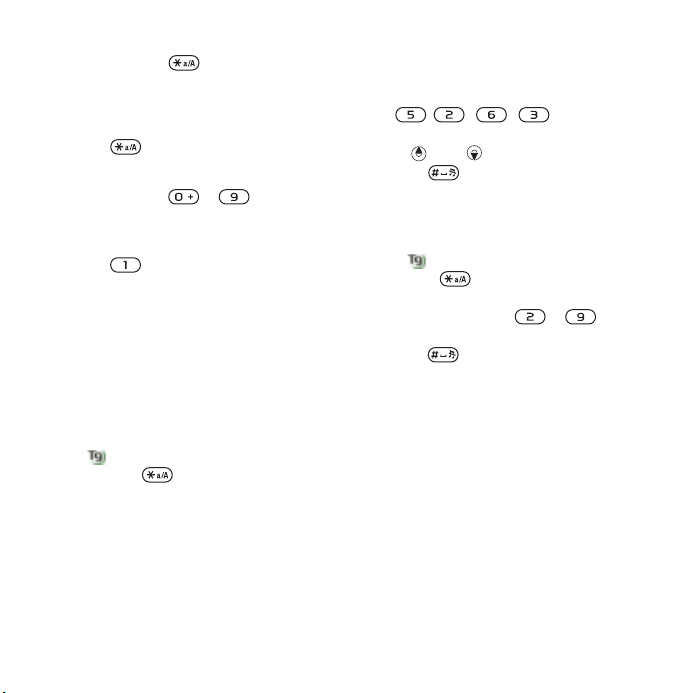
Sådan skiftes tekstindtastningsmetode
• Tryk på og hold nede, mens
du indtaster tekst.
Sådan skiftes mellem store og små
bogstaver
• Tryk på , mens du indtaster tekst.
Sådan indtastes tal
• Tryk på og hold – nede,
mens du indtaster tekst.
Sådan indsættes punktum og komma
• Tryk på , mens du indtaster tekst.
Sådan indsættes et symbol
1 Vælg Indstill. > Tilføj symbol, mens
du indtaster tekst.
2 Gå til et symbol, og vælg Indsæt.
Sådan indtastes tekst vha.
T9™-tekstindtastning
1 Vælg f.eks. Menu > Meddelelser > Skriv
ny > SMS. fra standby.
2 Hvis ikke vises, skal du trykke
på og holde nede for at skifte
til T9-tekstindtastning.
3 Tryk én gang på hver tast, selvom det
ønskede bogstav ikke er det første
bogstav på tasten. Hvis du f.eks. vil
skrive ordet "Jane", skal du trykke
på , , , . Skriv hele
ordet, før du ser på forslagene.
4 Brug eller til at se forslagene.
5 Tryk på for at godkende et forslag.
Sådan indtastes tekst vha. flere tryk
1 Vælg f.eks. Menu > Meddelelser
> Skriv ny > SMS. fra standby.
2 Hvis vises, skal du trykke på
og holde nede for at skifte
til indtastning vha. flere tryk.
3 Tryk flere gange på – ,
indtil det ønskede bogstav vises.
4 Tryk på for at tilføje et mellemrum,
når du har skrevet et ord.
Sådan føjes ord til den indbyggede
ordbog
1 Vælg Indstill. > Stav ord, mens du
indtaster tekst vha. T9-tekstindtastning.
2 Skriv ordet vha. flere tastetryk,
og vælg Indsæt.
16 Introduktion
This is the Internet version of the User's guide. © Print only for private use.

Walkman®
Du kan lytte til musik, lydbøger og
podcasts. Brug Sony Ericsson Media
Manager til at overføre indhold til og
fra telefonen. Se Overførsel af indhold
til og fra en computer på side 24 for
at få flere oplysninger.
Bærbar, håndfri stereo
Sådan bruger du håndfrit udstyr
• Tilslut det bærbar, håndfri udstyr.
Musikken stopper, når du modtager et
opkald, og genoptages, når opkaldet
er afsluttet.
Walkman®-afspiller
Du kan bruge Walkman®-afspilleren
med telefonen lukket eller åben.
Sådan afspiller du musik
1 Tryk på , hvis telefonen er lukket,
for at gå til Walkman®-afspilleren.
2 Tryk på .
3 Tryk på for at gennemse din musik.
4 Gå til et nummer, og tryk på .
Sådan stopper du musikafspilningen
• Tryk på .
Sådan går du hurtigt frem og tilbage
• Tryk på og hold eller nede.
Sådan skiftes mellem spor
• Tryk på eller .
Sådan kan du gennemse din musik
• Tryk på .
Sådan minimeres afspilleren
• Vælg Indstill. > Minimer, mens telefonen
er åben, og du lytter til musik.
Sådan vælges lyseffekter
1 Tryk på fra standby, og vælg
Indstill. > Indstillinger > Lyseffekter.
2 Vælg en indstilling.
Sådan vendes tilbage til afspillen
• Tryk på .
Shake control
Sådan skifter du nummer
• Mens musikken spiller, og telefonen er
lukket, kan du skifte til næste nummer
ved at trykke på og holde nede og
derefter rykke telefonen mod højre
vha. et svirp med håndleddet. For at
This is the Internet version of the User's guide. © Print only for private use.
17Walkman®

skifte til forrige spor, skal du rykke
telefonen mod venstre i stedet for
mod højre.
Sådan bytter du rundt på numre
• Tryk på og hold nede, og ryst
telefonen, mens musikken spiller,
og telefonen er lukket.
Sådan ændres lydstyrken
1 Mens musikken spiller og telefonen
er lukket, skal du holde telefonen
foran dig, så den vender opad.
2 For at øge lydstyrken skal du trykke
på og holde nede og bøje armen
opad imod dig selv. For at reducere
lydstyrken skal du udføre handlingen
i den modsatte retning.
Klar stereo og bas
Klar stereo og bas aktiveres, når
du indstiller equalizeren manuelt.
Sådan aktiveres klar stereo og bas
vha. forudindstillingerne
1 Vælg Indstill. > Indstillinger > Equalizer,
mens telefonen er åben, og du lytter til
musik.
2 Vælg en af forudindstillingerne
undtagen Normal.
Afspilningslister
Du kan oprette afspilningslister for
at organisere musikfiler. Filer kan
føjes til mere end én afspilningsliste.
Hvis du sletter en afspilningsliste eller
en fil fra en afspilningsliste, slettes filen
ikke i hukommelsen. Kun referencen til
filen slettes.
Sådan oprettes en afspilningsliste
1 Vælg Menu > Medier > Musik
> Afspilningslister fra standby.
2 Gå til Ny afspilningsliste, og vælg Tilføj.
18 Walkman®
This is the Internet version of the User's guide. © Print only for private use.

3 Indtast et navn, og vælg OK.
4 Gå til hvert af de spor, du vil tilføje,
og vælg Marker.
5 Vælg Tilføj for at føje sporene
til afspilningslisten.
Det kan tage et par minutter, før telefonen
har oprettet afspilningslisten.
Sådan oprettes en afspilningsliste
efter humør
Hvis du vil oprette afspilningslister efter
humør, skal dine musikspor være
overført til telefonen ved hjælp af
Sony Ericsson Media Manager. Der
er flere oplysninger om analyse af
musik i Hjælp til Media Manager.
1 Vælg Menu > Medier > Musik
> SensMe™ > Åbn fra standby.
2 Tryk på navigeringstasten , ,
eller for at få vist forskellige numre.
3 Vælg Tilføj, og tryk på eller for
at vælge et område med numre.
4
Vælg
Opret
for at afspille
afspilningslisten i Walkman®-afspilleren.
5 Vælg Indstill. > Gem afsp.liste,
og skrive et navn, og vælg OK.
Det kan tage et par minutter, før
telefonen har oprettet afspilningslisten.
Sådan føjes filer til en afspilningsliste
1 Vælg Menu > Medier > Musik
> Afspilningslister fra standby.
2 Vælg en afspilningsliste.
3 Gå til Tilføj musik, og vælg Tilføj.
4 Gå til hvert af de spor, du vil tilføje,
og vælg Marker.
5 Vælg Tilføj for at føje sporene
til afspilningslisten.
Sådan fjernes spor fra en afspilningsliste
1 Vælg Menu > Medier > Musik
> Afspilningslister fra standby.
2 Vælg en afspilningsliste.
3 Gå til sporet, og tryk på .
Lydbøger
Du kan lytte til lydbøger, du har overført
til telefonen fra en computer ved hjælp
af Sony Ericsson Media Manager.
Det kan tage nogle minutter, før en
overført lydbog vises på listen over
tilgængelige lydbøger.
This is the Internet version of the User's guide. © Print only for private use.
19Walkman®

Sådan afspilles lydbøger
1 Tryk på , hvis telefonen er lukket,
for at gå til Walkman®-afspilleren.
2 Tryk på .
3 Tryk på , og vælg Lydbøger.
4 Vælg en lydbog.
5 Gå til et kapitel, og tryk på .
Lydbøger i andre formater end M4B eller
lydbøger, der ikke har ID3v2-kapitelkoder,
kan findes i mappen Numre.
FM-sender
Du kan afspille musik eller lydbøger,
du har gemt på telefonen, via FMbåndet på en ekstern radio. viser
transmission.
Brug ikke FM-senderen på steder, hvor
det er forbudt. FM-senderen fungerer
ikke i lande, hvor den er forbudt, når
telefonen er i flytilstand, eller hvor der
ikke er netdækning.
Sådan sendes musik til en FM-radio
1 Anbring telefonen op til 10 meter
fra radioen, uden at der er faste
genstande imellem dem.
Maksimumafstanden varierer
afhængigt af omgivelserne.
2 Ekstern FM-radio: Stil ind
på en ubenyttet frekvens.
3 Telefon: Vælg Menu > Medier > Musik
fra standby.
4 Gennemgå kategorivis vha.
navigeringstasten.
5 Gå til en titel, og vælg Afspil.
6 Vælg Indstill. > FM-sender.
7 Brug eller til at vælge den samme
frekvens som på den eksterne radio.
8 Vælg Start.
9 Vælg Udført for at gå tilbage
til Walkman®-visningen.
Flyt telefonen nærmere radioen,
hvis transmissionen ikke fungerer.
Lydkvaliteten kan muligvis forbedres
ved at skifte frekvens.
Sådan stoppes musiktransmissionen
1 Vælg Indstill. > FM-sender
i Walkman®-visningen.
2 Vælg Stop.
Transmissionen stopper, når du
stopper musikafspilningen og
afslutter Walkman®-afspilleren.
PlayNow™
Du kan oprette forbindelse
til PlayNow™ for at hente
ringesignaler, spil, musik, temaer og
baggrundsbilleder. Du kan få vist et
eksempel eller lytte til indholdet, inden
du køber og overfører det til telefonen.
Denne tjeneste er ikke tilgængelig i alle
lande.
20 Walkman®
This is the Internet version of the User's guide. © Print only for private use.

Se Fejlfinding på 65, hvis du ikke kan
bruge PlayNow™.
Sådan bruges PlayNow™
1 Vælg Menu > PlayNow™ fra standby.
2 Gå til webstedet for PlayNow™,
og følg instruktionerne for at lytte
til eksempler og købe indhold.
TrackID™
TrackID™ er en tjeneste, der anvendes
til genkendelse af musik. Du kan søge
efter melodititler, kunstnere og
albumnavne.
Kontakt din tjenesteudbyder for
at få oplysninger om priser.
Se Fejlfinding på 65, hvis du ikke kan
bruge TrackID™.
Sådan søges efter oplysninger
om en melodi
• Når du hører en melodi i højttaleren,
skal du fra standby vælge Menu
> Underholdning > TrackID™ > Start.
• Vælg Indstill. > TrackID™, mens
radioen spiller.
Onlinemusik og -videoklip
Du kan se videoklip og lytte til musik,
som du streamer til telefonen fra
internettet. Se Fejlfinding på 65,
hvis du ikke kan bruge internettet.
Sådan vælges en datakonto
til streaming
1 Vælg Menu > Indstillinger >fanen
Forbindelser > Streaming-indstill.
> Opret forbind. via: fra standby.
2 Vælg den datakonto, du vil bruge.
3 Vælg Gem.
Sådan streames onlinemusik
og -videoklip
1 Vælg Menu > Internet fra standby.
2 Vælg Indstill. > Gå til > Bogmærker.
3 Vælg et link, der skal streames fra.
Videoafspiller
Sådan afspiller du video
1 Vælg Menu > Medier > Video > Videoer
fra standby.
2 Gå til en titel, og vælg Afspil.
Sådan stoppes videoafspilning
• Tryk på den midterste valgtast.
Radio
Brug ikke telefonen som radio på steder,
hvor det er forbudt.
Du kan bruge radioen med telefonen
lukket eller åben.
This is the Internet version of the User's guide. © Print only for private use.
21Walkman®

Sådan lyttes til radio
1 Slut det håndfri udstyr til telefonen.
2 Tryk på , hvis telefonen er lukket,
for at gå til radiovisningen.
3 Tryk på den midterste eksterne
navigeringstast.
Sådan søges automatisk efter kanaler
• Tryk på og hold eller nede, mens
radioen spiller, for at søge efter den
næste eller forrige ledige kanal.
Sådan søges manuelt efter kanaler
• Tryk på eller , mens radioen
spiller.
Sådan ændres lydstyrken
• Tryk lydstyrketasterne op eller ned,
mens radioen spiller.
Sådan minimeres radioen
• Vælg Indstill. > Minimer, mens
telefonen er åben, og du lytter
til musik i radioen.
Sådan vendes tilbage til radioen
• Vælg Menu > Radio fra standby.
Lagring af kanaler
Du kan gemme du op til
20 forudindstillede kanaler.
Sådan gemmes kanaler
1 Vælg Menu > Radio fra standby.
2 Vælg Indstill. > Gem, når du har fundet
en radiokanal.
3 Gå til en position, og vælg Indsæt.
Sådan vælges gemte kanaler
1 Vælg Menu > Radio > Indstill. > Kanaler
fra standby.
2 Vælg en radiokanal.
Sådan skiftes der mellem gemte
kanaler
• Tryk på eller , mens telefonen
er lukket, for at skifte mellem forrige
og næste gemte kanal.
MusicDJ™
Du kan komponere og redigere dine
egne melodier og bruge dem som
ringesignaler. En melodi består af
fire typer spor – Trommer, Basser,
Akkorder og Accenter. Et spor består
af et antal musikblokke. Blokkene
består af forudarrangerede lyde med
forskellige karakteristika. Blokkene
grupperes i Intro, Vers, Kor og Pause.
Du kan komponere en melodi ved
at føje musikblokke til sporene.
22 Walkman®
This is the Internet version of the User's guide. © Print only for private use.

Sådan komponeres en melodi
1 Vælg Menu > Underholdning
> MusicDJ™ fra standby.
2 Vælg funktionen Inds., Kopier eller
Sæt ind for blokke.
3 Brug , , eller til at skifte
mellem blokkene.
4 Vælg Indstill. > Gem melodi.
Optagelse af lyd
Du kan optage en talebesked eller
et opkald. Lyde, du har optaget,
kan også bruges som ringesignaler.
I visse lande eller stater er det lovpligtigt at
oplyse den eller de øvrige personer, der
deltager i samtalen, om, at den optages.
Sådan optager du lyd
• Vælg Menu > Underholdning > Optag
lyd > Optag fra standby.
Sådan optages et opkald
1 Vælg Indstill. > Optag under et opkald.
2 Vælg Gem for at gemme optagelsen.
Sådan aflytter du en optagelse
1 Vælg Menu > Organizer > Filhåndtering
fra standby.
2 Gå til Musik, og vælg Åbn.
3 Gå til en optagelse, og vælg Afspil.
Overførsel og håndtering af indhold
Du kan overføre og håndtere indhold,
f.eks. billeder og musik.
Visse former for materiale, der er
beskyttet af copyright, må ikke udveksles.
En beskyttet fil har ikonet .
Håndtering af indhold i telefonen
Du kan bruge Filhåndtering til
håndtering af indhold, du har
gemt i telefonens hukommelse.
Hvis hukommelsen er fuld, kan du
skaffe plads ved at slette noget af
indholdet.
Sådan markerer du mere end
et objekt i en mappe
1 Vælg Menu > Organizer > Filhåndtering
fra standby.
2 Gå til en mappe, og vælg Åbn.
3 Vælg Indstill. > Marker > Marker flere.
4 Gå til hvert af de objekter, du vil
markere, og vælg Marker.
Sådan vises hukommelsesstatus
1 Vælg Menu > Organizer > Filhåndtering
fra standby.
2 Vælg Indstill. > Hukomm.status.
This is the Internet version of the User's guide. © Print only for private use.
23Overførsel og håndtering af indhold

Sådan får du vist oplysninger
om indhold
1 Vælg Menu > Organizer > Filhåndtering
fra standby.
2 Find et objekt, og vælg
Indstill. > Oplysninger.
Overførsel af indhold til en anden telefon
Du kan sende indhold, f.eks.
i meddelelser eller via trådløs
Bluetooth™-teknologi.
Sådan sendes objekter
1 Gå til et punkt, og vælg Indstill. > Send.
2 Vælg en overførselsmetode.
Kontroller, at den modtagende enhed
understøtter den overførselsmetode,
du vælger.
Overførsel af indhold til og fra en computer
Du kan bruge Sony Ericsson Media
Manager til at overføre indhold mellem
telefonen og en computer.
Sony Ericsson Media Manager-
softwaren findes på den cd, der fulgte
med telefonen, og kan også hentes på
www.sonyericsson.com/support.
Når du flytter eller kopierer fra en
computer til telefonen, gemmes filer,
der ikke genkendes, i mappen Anden
i filhåndteringen.
Påkrævede operativsystemer
Du skal have et af følgende
operativsystemer for at kunne bruge
den software, der findes på cd'en:
• Microsoft® Windows Vista™ 32
bit- og 64 bit-versioner af: Ultimate,
Enterprise, Business, Home
Premium, Home Basic)
• Microsoft® Windows XP (Pro eller
Home), Service Pack 2 eller nyere
Sådan installeres Sony Ericsson
Media Manager
1 Tænd computeren, og isæt cd’en.
Cd'en starter automatisk, og
installationsvinduet åbnes.
2 Vælg et sprog, og klik på OK.
3 Klik på Install Sony Ericsson Media
Manager, og følg vejledningen.
Sådan overføres indhold vha.
Sony Ericsson Media Manager
1 Slut telefonen til en computer vha.
et USB-kabel, der understøttes af
telefonen.
2 Computer: Start/Programmer/
Sony Ericsson/Media Manager.
3 Telefon: Vælg Masselager.
24 Overførsel og håndtering af indhold
This is the Internet version of the User's guide. © Print only for private use.
